Kuidas installida Debiani rakendusi võrguühenduseta
Kas kasutate Debian Linuxit ja kas teil pole usaldusväärset Interneti-ühendust? Kas otsite viisi tarkvara installimiseks Debiani süsteemi võrguühenduseta ja ilma võrguühenduseta? Me saame aidata. Debiani rakenduste võrguühenduseta installimiseks toimige järgmiselt.
Märkus. Selle juhendi toimimiseks vajate Debiani arvutit, millel on juurdepääs Interneti-ühendusele. Lisaks peab teil olema võimalus saada võrguühenduseta arvutile ajutine juurdepääs Internetile, et installida Apt-offline.
Installi Apt-offline
Debiani jaoks on Apt-offline usaldusväärne tööriist, mis võimaldab programme võrguühenduseta installida. Seda on väga lihtne kasutada ja see on põhjus, miks see on selle juhendi keskmes. Rakenduse installimiseks Debian Linuxile avage terminaliaken, vajutades Ctrl + Alt + T või Ctrl + tõstuklahv + T klaviatuuril. Seejärel järgige rakenduse seadistamiseks järgmisi juhiseid nii aktiivse Interneti-ühendusega Debiani arvutis kui ka
Debian 9
Debian 9 Stretch'is on offline-tarkvara Apt saadaval tarkvarahoidlas „Main”. Selle installimiseks kasutage terminali aknas alltoodud käsku Apt.
Märkus. Debian 9 väljaanne Apt-offline ei ole rakenduse uusima versiooniga kaasas ja praegu pole selle installimiseks lihtne viis. Kui soovite kasutada Apt-offline uut versiooni, uuendage Debian 10-le ja installige see nii.
sudo apt install apt-offline apt-offline-gui
Debian 10
Kahjuks pole võrguühenduseta rakendus Apt Debian 10 Busteri jaoks veel saadaval ja Debiani arendajad pole veel suhelnud, millal see tuleb. Õnneks, kuna Debian 10 Buster on väga uus, saavad kasutajad hõlpsasti installida Ubuntu 19.04 paketid.
Installimise alustamiseks avage terminaliaken. Seejärel kasutage nuppu wget allalaadimisrakendus apt-offline käsuridade paketi allalaadimiseks.
wget http://archive.ubuntu.com/ubuntu/pool/universe/a/apt-offline/apt-offline_1.8.1_all.deb
Kui olete terminali aknas alla laadinud paketi „apt-offline”, kasutades rakendust wget, peate haarama GUI paketi.
wget http://archive.ubuntu.com/ubuntu/pool/universe/a/apt-offline/apt-offline-gui_1.8.1_all.deb
Kui mõlemad paketid on Ubuntu tarkvarahoidlast alla laaditud, installige need Debiani arvutisse, mis selle alla laadib.
sudo dpkg -i apt-offline * .deb
Kohe pärast nende kahe paketi laadimist sülitab Debian mõned sõltuvusvead. Selle probleemi lahendamiseks lisateabe saamiseks järgige seda juhendit siin. Või kiire parandamise jaoks proovige allolevat käsku.
sudo apt install -f
Pärast kõigi sõltuvuste hooldamist on Apt-offline valmis kasutamiseks Debian 10-s.
Seadistage Apt-offline
Eeldusel, et Apt-offline on seadistatud mõlemas Debiani Linuxi arvutis, võib konfigureerimine alata. Looge võrguühenduseta arvutis allkirjafail. Selleks järgige allolevaid juhiseid.
Samm 1: On aeg käivitada offline Apt. Vajutage Alt + F2 klaviatuuril, et avada töölaual rakenduste käivitaja. Seejärel kleepige käsk selle alla ja vajutage Sisenema käivitada, et avada rakendus juurversioonina.
pkexec apt-offline-gui
2. samm: Leidke nupp „Genereeri allkiri” ja valige see allkirjafaili genereerimiseks, mida kasutatakse skriptina, mis installib paketid võrguühenduseta arvutisse.
3. samm: leidke akna „Genereeri allkiri” jaotis „Salvesta allkiri kui” ja klõpsake nuppu „Sirvi”, et salvestada Apt-offline allkirjafail Debiani arvutisse Interneti-ühenduse abil.
4. samm: Ilmunud failibrauseri abil liikuge jaotisse / tmp ja salvestage see failina apt-offline.sig.

5. samm: Valige akna jaotise „Binaarpaketid” kõrval olev ruut. Seejärel kirjutage välja nende rakenduste nimed, mille soovite võrguühenduseta arvutisse installida. Iga pakend eraldatakse komadega. Näiteks:
programm1, programm2, programm3 jne
7. samm: Allkirja genereerimiseks klõpsake paremas alanurgas oleval nupul „Loo”. Kui olete lõpetanud, valige “Finish”.
8. samm: Leidke nupp „Pakendite või värskenduste allalaadimine” ja valige see.

9. samm: Leidke Apt-offline GUI-tööriista alt “Valige allkirjafail” ja valige nupp “Sirvi”. Seejärel sirvige kausta “/ tmp” ja avage failis apt-offline.sig avatud faili aken.
10. samm: Otsige üles "Salvesta andmed nimega" ja salvestage see kausta "/ tmp" kui "offline-apps.zip".
11. samm: Paki allalaadimisprotsessi alustamiseks valige nupp „Laadi alla”.
12. samm: Kui allalaadimisprotsess on lõpule viidud, kandke fail „offline-apps.zip” jaotises „/ tmp” võrguühenduseta arvutisse USB-mälupulga või USB-kõvaketta kaudu.
Rakenduste allalaadimine võrguühenduseta
Apt-offline kaudu allalaaditud rakenduste installimiseks võrguühenduseta Debiani arvutisse vajutage Alt + F2 kiirkäivituskasti avamiseks. Seejärel klõpsake hiirega kiirkäivitusboksil ja kirjutage allpool olev käsk, et käivitada Apt-offline juurrežiimis.

pkexec apt-offline-gui
Kui Apt-offline programm töötab juurrežiimis, leidke nupp “Installi paketid” ja klõpsake seda. Sealt sirvige arhiivifaili offline-apps.zip ja klõpsake masinas installimisprotsessi alustamiseks nuppu Install.
otsing
Viimased Postitused
Andja lihtsustab failide ülekandmist Linuxi võrgus
Andja on lihtne failide jagamise töölauarakendus Ubuntu Linuxi kasu...
Hallake oma Flickri albumeid võrguühenduseta Ubuntu Linuxis töölaua Flickri organiseerija abil
Desktop Flickr Organizer on Linuxi põhine rakendus, mis sünkroonib ...
Lastele Interneti kasutamise piiramine lapsehoidja vanemakontrolli abil [Ubuntu Linux]
Nanny vanemlik kontroll on Linuxi põhine rakendus, mis pakub laiaul...

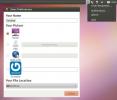
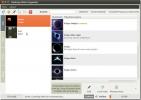
![Lastele Interneti kasutamise piiramine lapsehoidja vanemakontrolli abil [Ubuntu Linux]](/f/2f656beed96770de33041ec70d70946d.jpg?width=680&height=100)